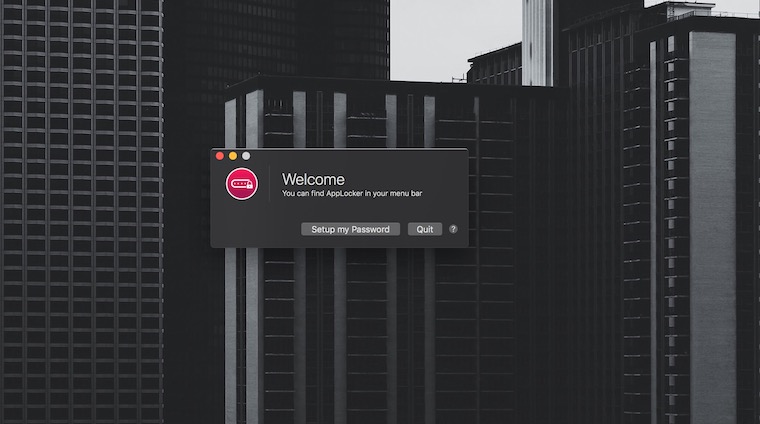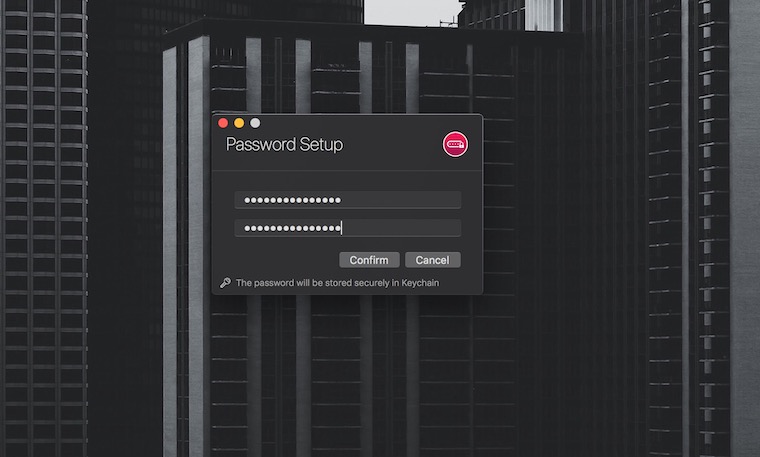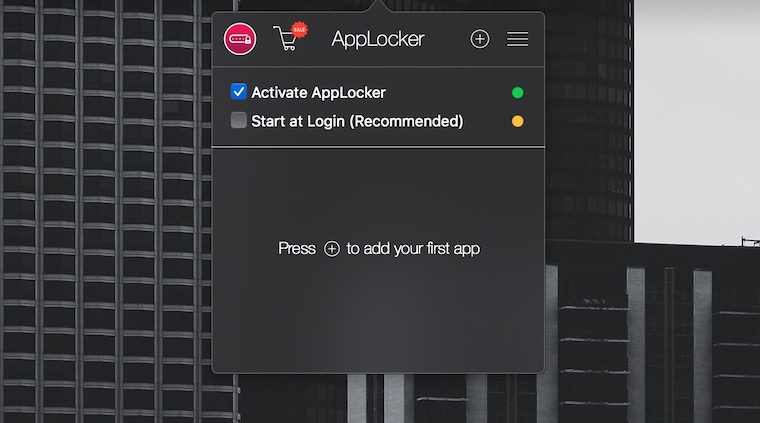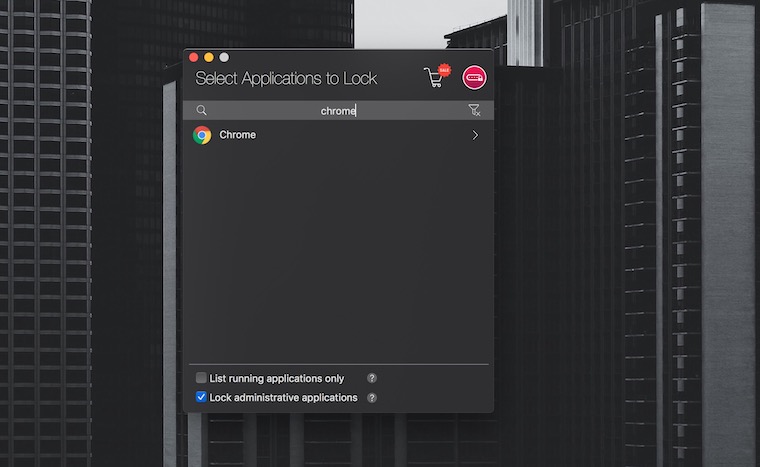ທຸກໆມື້, ໃນຄໍລໍານີ້, ພວກເຮົາຈະນໍາທ່ານເບິ່ງລາຍລະອຽດເພີ່ມເຕີມກ່ຽວກັບຄໍາຮ້ອງສະຫມັກທີ່ເລືອກທີ່ຫາກໍ່ໄດ້ຮັບຄວາມສົນໃຈຂອງພວກເຮົາ. ທີ່ນີ້ເຈົ້າຈະພົບເຫັນຄໍາຮ້ອງສະຫມັກສໍາລັບການຜະລິດ, ຄວາມຄິດສ້າງສັນ, ຜົນປະໂຫຍດ, ແຕ່ຍັງເກມ. ມັນຈະບໍ່ເປັນຂ່າວທີ່ຮ້ອນແຮງທີ່ສຸດສະເໝີໄປ, ເປົ້າໝາຍຂອງພວກເຮົາຕົ້ນຕໍແມ່ນເພື່ອເນັ້ນໃຫ້ເຫັນແອັບຕ່າງໆທີ່ພວກເຮົາຄິດວ່າຄວນໃຫ້ຄວາມສົນໃຈ. ມື້ນີ້ພວກເຮົາຈະມາແນະນໍາ Aware ແລະ AppLocker.
ຮູ້ຈັກເພື່ອກວດກາເບິ່ງທີ່ໃຊ້ເວລາໃນ Mac
ເຈົ້າໃຊ້ເວລາຫຼາຍປານໃດບໍ່ພຽງແຕ່ເຮັດວຽກ, ແຕ່ຍັງຫຼີ້ນຫຼືເລື່ອນເວລາຢູ່ໃນ Mac ຂອງທ່ານ? ຖ້າທ່ານພຽງແຕ່ຕ້ອງການຂໍ້ມູນເວລາແລະທ່ານບໍ່ມັກກາຟ, ຕາຕະລາງແລະການແບ່ງສ່ວນລະອຽດ, ແນ່ນອນ, ລອງໃຊ້ Aware.
ຫຼັງຈາກການຕິດຕັ້ງແລະການເລີ່ມຕົ້ນ, ມັນທັນທີຈະຢູ່ໃນແຖບເມນູຢູ່ດ້ານເທິງຂອງຫນ້າຈໍ Mac ຂອງທ່ານ, ບ່ອນທີ່ມັນຈະສະແດງໃຫ້ທ່ານທັງຫມົດທີ່ໃຊ້ເວລາທີ່ທ່ານໄດ້ໃຊ້ເວລາຢ່າງຫ້າວຫັນໃນຄອມພິວເຕີຂອງທ່ານ. ຂໍ້ເສຍພຽງແຕ່ວ່າມັນບໍ່ໄດ້ເລີ່ມຕົ້ນອັດຕະໂນມັດເມື່ອ Mac ຂອງທ່ານເລີ່ມຕົ້ນ. ແຕ່ທ່ານໄດ້ຢ່າງງ່າຍດາຍສາມາດບັນລຸສິ່ງນີ້ໃນການຕັ້ງຄ່າລະບົບ -> ຜູ້ໃຊ້ແລະກຸ່ມ -> ເຂົ້າສູ່ລະບົບ.
AppLocker ເພື່ອຮັບປະກັນແອັບຯທີ່ມີລະຫັດຜ່ານ
AppLocker ເປັນແອັບພລິເຄຊັນຂະຫນາດນ້ອຍແຕ່ມີປະໂຫຍດທີ່ຊ່ວຍໃຫ້ທ່ານສາມາດຮັບປະກັນແອັບພລິເຄຊັນທີ່ເລືອກຢູ່ໃນ Mac ຂອງທ່ານດ້ວຍລະຫັດຜ່ານທີ່ທ່ານເລືອກ. ການເຮັດວຽກກັບຄໍາຮ້ອງສະຫມັກແມ່ນງ່າຍຫຼາຍ - ຫຼັງຈາກການຕິດຕັ້ງມັນແລະເລີ່ມຕົ້ນມັນຄັ້ງທໍາອິດ, ທໍາອິດທີ່ທ່ານເລືອກລະຫັດຜ່ານ, ຫຼັງຈາກນັ້ນທ່ານເຂົ້າໄປໃນຄໍາຮ້ອງສະຫມັກສ່ວນບຸກຄົນທີ່ທ່ານຕ້ອງການທີ່ຈະໄດ້ຮັບການປ້ອງກັນໂດຍລະຫັດຜ່ານນີ້.
AppLocker ຍັງເປີດໃຊ້ຄວາມປອດໄພຂອງແອັບຯດ້ວຍການຊ່ວຍເຫຼືອຂອງ Touch ID ໃນ Macs ຮຸ່ນໃຫມ່, ແຕ່ຟັງຊັນນີ້ມີພຽງແຕ່ຢູ່ໃນຮຸ່ນທີ່ນິຍົມສໍາລັບຄ່າທໍານຽມຫນຶ່ງຄັ້ງຂອງ 249 ມົງກຸດ.